创意合成,制作一副运动员在奶牛背上滑雪的创意图片(2)
来源:公众号
作者:摄影PS教程
学习:3154人次
大家注意看图层面板内,之前复制的内容已经粘贴进来,并且自动生成了一个新的图层了。
接下来,使用快捷键CTRL+T变换工具将滑雪素材的大小进行调整。变换工具的矩形框出来后,按住SHIFT,再用鼠标左键拖动图片四角中的任意一角,向内拖动,以缩小图片。(按SHIFT的目的是可以使照片等比例缩放,不会因为鼠标的拖动而变形):
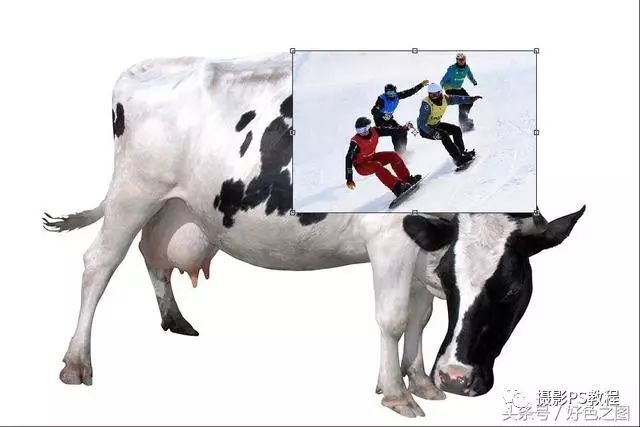
使用CTRL+T变换工具调整滑雪素材位置及大小
调整好滑雪素材大小后,就敲键盘上的回车键确认,素材周围的矩形框就会消失掉。或者鼠标左键双击变换矩形框内,也能确认变换。效果如下:

变换好大小就敲回车确认
下面就开始为滑雪素材图层建立图层蒙板,看过上一节内容,都知道怎么建立吧,在图层面板上找到建立按钮,就不细说了。添加蒙板后,将前景色与背景色设置为白在上,黑在下。在工具栏中选择橡皮擦工具(快捷键E):

建立图层蒙板
选择橡皮擦工具后,鼠标指针会变成圆圈形状,这时用鼠标右键在图片任意位置点击一下,可以弹出橡皮擦选项面板(与画笔的选项面板是一模一样的):

橡皮擦选项面板
学习 · 提示
相关教程
关注大神微博加入>>
网友求助,请回答!







